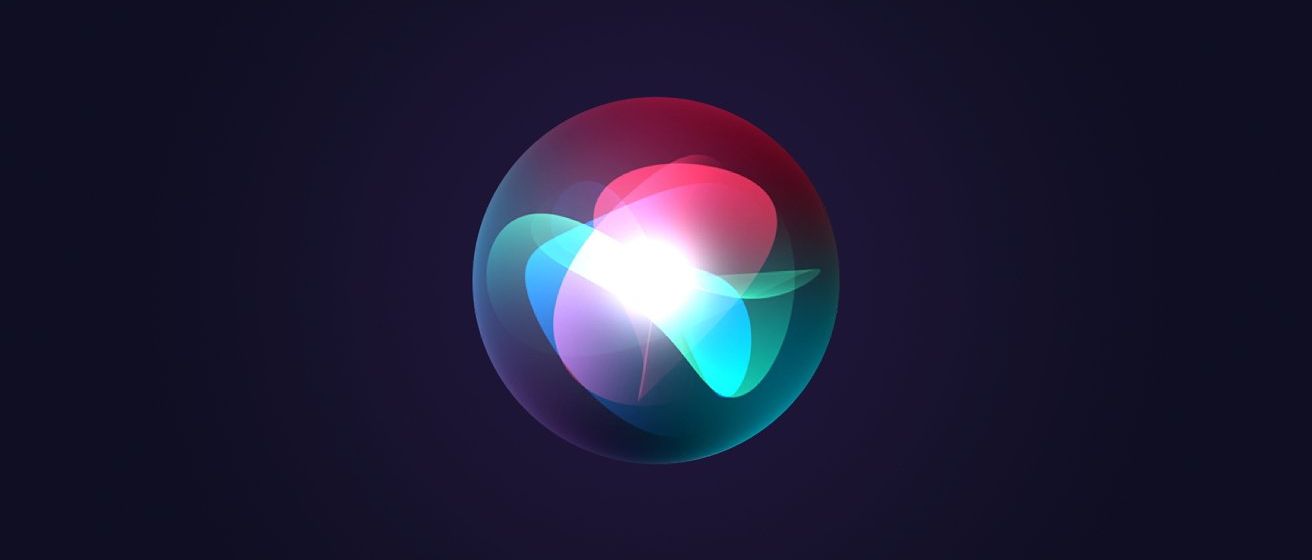
Как изменить голос Siri на iPhone, Mac или Apple Watch
в iCases BlogОчень просто и быстро.
Siri, интеллектуальный персональный помощник Apple, стал неотъемлемой частью iPhone, Mac и Apple Watch. От установки напоминаний до ответов на вопросы - Siri может помочь вам решить множество задач, используя только ваш голос. Одной из замечательных особенностей Siri является возможность выбирать из нескольких голосов, в зависимости от ваших предпочтений. В этом руководстве я расскажу вам, как изменить голос Siri на iPhone, Mac или Apple Watch. Если вам нужен мужской или женский голос, или вы предпочитаете акцент из другого региона.
Как изменить голос Siri на iPhone:
- Откройте приложение "Настройки" и нажмите на "Сири и поиск".
- Нажмите на "Голос Siri".
- Выберите голос, который вы хотите использовать, из списка доступных вариантов. Вы также можете предварительно просмотреть каждый голос, нажав на кнопку воспроизведения рядом с ним.
- После выбора голоса, который вы хотите использовать, выйдите из приложения "Настройки".
Как изменить голос Siri на Mac:
- Нажмите на меню Apple в левом верхнем углу экрана.
- Нажмите на "Системные настройки".
- Нажмите на "Siri".
- Выберите голос, который вы хотите использовать, из списка доступных вариантов.
- Закройте окно "Системные настройки".
Как изменить голос Siri на Apple Watch:
- Откройте приложение "Часы" на iPhone.
- Нажмите на "Siri".
- Нажмите на "Пол голоса".
- Выберите "Мужской" или "Женский".
- Чтобы выбрать конкретный акцент, нажмите на "Язык" и выберите нужный.
- Выйдите из приложения "Часы".
Вот и все! С помощью этих простых шагов вы можете изменить голос Siri в соответствии с вашими предпочтениями и сделать ваше общение с Siri еще более приятным.




